O Ultrabeat, um sintetizador de bateria, destaca-se como uma das ferramentas mais versáteis e poderosas do Logic Pro para a criação e modelagem de kits de bateria únicos. Essencialmente, o Ultrabeat é um sintetizador multimodo, especializado em sons percussivos, que também atua como um sequenciador de passos.
Vamos explorar os seus principais recursos, para que possa iniciar a sua experimentação e compor os ritmos que procura.
Navegando na Secção de Atribuição
Na lateral esquerda da interface, encontra um teclado vertical de 25 teclas. Aqui, pode atribuir os seus 25 sons de percussão ou vozes de bateria. Para selecionar uma voz de bateria, basta clicar no seu nome. A 25ª tonalidade no topo, C3, funciona de modo ligeiramente diferente: todas as teclas acima dela usam o mesmo som. Experimente usar um instrumento mais melódico para esta tonalidade.
Os parâmetros nesta secção incluem:
- Seleção Automática de Voz: Ative esta opção para selecionar uma voz de bateria ao pressionar a nota correspondente no teclado MIDI.
- Controlo Deslizante Mestre: Ajusta o nível geral de todas as vozes de bateria.
- Controlos Deslizantes de Volume: Clique e arraste o controlo deslizante azul em cada tecla para definir os seus níveis individuais.
- Menu Suspenso de Saída: Define a rota de saída da voz de bateria.
Utilize as várias opções de saída para encaminhar as suas vozes de bateria para faixas e subgrupos de canais auxiliares específicos.
Selecionando e Importando Sons
Clique no menu de configurações na parte superior (que deverá indicar “Padrão de fábrica”) e explore as opções “Kits de bateria” e “Bancos de bateria” para descobrir a seleção de sons do Ultrabeat.
O botão “Importar” no topo permite escolher facilmente outros instrumentos de amostra armazenados e guardados. Para utilizar amostras de áudio em teclas específicas, pode usar a função “Carregar Amostra” no Oscilador 2 ou recorrer ao Sampler do Logic para criar um instrumento amostrador com essas amostras de áudio. Depois, encontrará o que guardou na pasta “Instrumentos do Sampler”.
Se tiver dificuldades em integrar sons de terceiros no Ultrabeat, tente primeiro convertê-los (Ctrl + B) para arquivos de áudio. Consulte os melhores atalhos de teclado no Logic para poupar tempo. Ao selecionar o seu instrumento amostrador, aparecerá uma lista suspensa. Clique em cada opção para as ouvir e arraste-as para o teclado para as usar.
Utilizando o Sintetizador

A secção do sintetizador permite-lhe moldar o som das suas 25 vozes de bateria. Se não estiver familiarizado com sintetizadores, informe-se sobre os diferentes tipos de síntese sonora e o funcionamento das suas ferramentas principais. Cada secção inclui botões de ligar/desligar e ícones de fluxo de sinal (setas vermelhas ou linhas diagonais), que permitem enviar o sinal para a secção de filtro principal ou ignorá-la.
De forma similar, cada parâmetro que pode ser modulado inclui menus pop-up “mod” e “através”. Estes permitem definir fontes de modulação primária e secundária.
Visão Geral dos Osciladores
Os dois osciladores do Ultrabeat encontram-se nos retângulos vermelhos superior e inferior, respetivamente. Embora ofereçam algumas funcionalidades distintas, os parâmetros que partilham incluem o “Pitch”. Arraste o valor da nota verticalmente para alterar a altura em semitons; arraste “0c” verticalmente para ajustar o tom em centavos.
Modos do Oscilador
Pode selecionar o modo de síntese em cada um dos osciladores. Ambos têm um modo oscilador de fase; neste modo, o formato da onda pode ser alterado para a maioria dos formatos padrão através dos controlos “Inclinação”, “Saturação” e “Assimetria”. A diferença entre os dois é que apenas a “Assimetria” pode ser modulada no Oscilador 1, e apenas a “Saturação” pode ser modulada no Oscilador 2.
O oscilador 1 (portadora) produz uma onda sinusoidal quando está no modo FM. O oscilador 2 (operador) modula então esta onda sinusoidal. Use o botão de quantidade FM para determinar a intensidade da modulação de frequência.
No modo sidechain, uma entrada externa de sidechain serve como fonte para o Oscilador 1. Para usar esta funcionalidade, deve selecionar uma fonte de entrada de sidechain no menu suspenso “Side Chain” no canto superior direito da interface.

O modo “Sample” no Oscilador 2 permite carregar/descarregar rapidamente a amostra ao pressionar o ícone de seta junto ao nome da amostra. Os controlos deslizantes “Mix/Max” determinam o ponto inicial da amostra à velocidade mínima e máxima. Pode reverter a sua amostra de áudio ao pressionar o ícone de reprodução. Acione diferentes camadas de amostra de acordo com a velocidade mínima (verde) ou máxima (azul) com os controlos deslizantes de camada de amostra.
O modo de modelo no Oscilador 2 permite imitar várias características físicas das cordas dos instrumentos com o pad “Material”. O tipo “Exciter” varia a forma como a corda vibra, e o controlo deslizante “Resolução” altera a precisão e os harmónicos.
Gerador de Ruído

O gerador de ruído situa-se entre os osciladores e pode gerar vários sons percussivos a partir do zero. Inclui os seus próprios controlos de filtro independentes, oferecendo três tipos de filtro (passa-baixo, passa-alto, passa-banda) e uma opção de bypass.
Os seus parâmetros incluem:
- Mostradores de Corte/Ressonância: determinam a frequência de corte central e o pico/vale de ressonância em torno da frequência central.
- Mostrador “Dirt”: Adiciona um efeito sonoro granulado que funciona bem em conjunto com valores altos de ressonância.
- Mostrador de Volume: Define o nível do gerador de ruído.
Modulador de Anel
A secção do modulador de anel é representada por um retângulo estreito à direita da secção do filtro. Esta ferramenta gera o seu próprio som e ambos os osciladores devem estar ligados para que esta função funcione.
Use o controlo deslizante de nível para ajustar o volume e tenha em mente que o som depende das configurações de ambos os osciladores.
Filtro

A secção de filtro central inclui um tipo de filtro adicional ao gerador de ruído (Rejeição de Banda) e oferece duas opções de intensidade de inclinação (12 dB/oitava e 24 dB/oitava). Para melhor usar estes filtros, informe-se sobre o uso de equalizadores e filtros.
Pode decidir se quer que o sinal filtrado seja direcionado para o circuito de distorção ou vice-versa, pressionando o ícone de seta central.
Distorção
O circuito de distorção permite adicionar um efeito de distorção ou um efeito bitcrusher. O primeiro sobrecarrega o sinal, enquanto o último reduz (diminui) a resolução digital do som.
Os mostradores adicionais permitem alterar a intensidade da distorção, a cor tonal e o nível/limiar geral.
Saída

O grande retângulo cinzento à direita representa a secção de saída. Nas partes superior e inferior, pode encontrar controlos de EQ que permitem adicionar um filtro de campainha ou prateleira na frequência (Hz) e largura de banda (Q) escolhidas. Pressione os títulos de cada modo para os ativar/desativar.
O modo “Spread” permite ampliar a imagem estéreo de acordo com a frequência, e o botão “Pan Mod” permite modular o panning do som da bateria. O mostrador de volume de voz define o nível geral do som da bateria, e as opções do modo de disparo permitem controlar como o sintetizador reage às notas MIDI recebidas.
Envelope e LFOs

O Ultrabeat inclui quatro envelopes (no canto inferior direito) para cada voz de bateria. O “Env 4” é dedicado ao volume de cada voz. Clique e arraste nos diferentes pontos para alterar a duração de cada fase. Todos os envelopes podem ser usados como fontes de modulação.
Existem também dois LFOs (no canto superior direito) que podem ser usados para modular vários parâmetros. Os seus controlos mais exclusivos incluem:
- Mostrador de Ciclos: Define quantas vezes a forma de onda do LFO se repete.
- Mostrador de Rampa: Define o tempo de aumento/desaparecimento.
Utilizando o Sequenciador de Passos
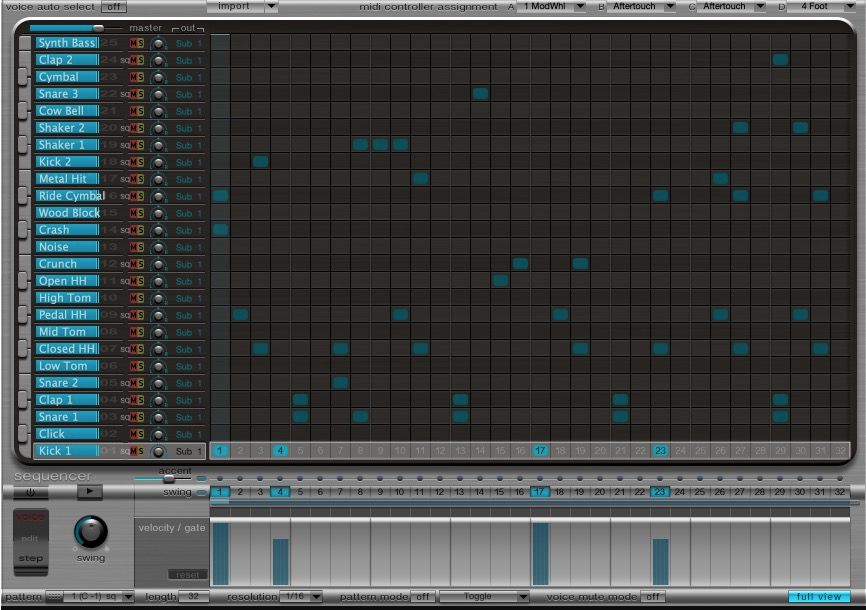
A secção “Sequenciador”, situada na parte inferior da interface, permite construir padrões rítmicos simples e complexos com facilidade. Pode desenhar uma sequência de percussão para a voz de bateria selecionada clicando em qualquer um dos números na linha “Trigger”. Em seguida, clique e arraste nas barras azuis resultantes para afetar a velocidade e a duração da nota.
O menu “Padrão” permite escolher entre 24 padrões predefinidos e as opções de “Comprimento” permitem configurar até 32 passos. Pressione o botão de visualização completa no canto inferior direito e selecione um padrão para visualizar as funcionalidades do sequenciador.
O menu pop-up “Resolução” na parte inferior altera a duração da nota de cada passo. Pode enfatizar determinados passos com o botão “Accent” e ajustar a intensidade do swing para sons em que o botão “Swing” está ativo.
O modo de automatização de passos (abaixo de “Voz”) permite automatizar e alterar parâmetros para passos individuais no mesmo som de bateria. Quando ativado, os parâmetros que podem ser automatizados aparecem destacados a dourado. Pode selecionar o parâmetro que pretende alterar no menu de deslocamento de parâmetros ou fazer as alterações diretamente na interface do sintetizador.
Crie Batidas de Ultra Qualidade
Depois de selecionar e importar os sons que pretende usar, é hora de refinar os seus sons de bateria com o sintetizador. Em seguida, crie sequências e padrões rítmicos com o sequenciador de passos. Adicione modulação e automatização e a sua percussão será mais dinâmica do que nunca.